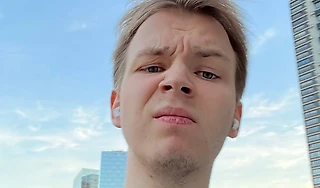Как включить микрофон в CS:GO. Улучшаем качество звука в игре
Подробная инструкция.
Без микрофона играть в CS:GO очень сложно, так как писать информацию о противниках в чат слишком долго. Иногда, игра не видит ваш микрофон или использует не тот, который вам реально нужен – часто звук будет идти не с основного устройства, а, например, с web-камеры. В игре очень мало настроек микрофона, поэтому вам потребуется разбираться в параметрах Windows.
Как включить микрофон в CS:GO
Для начала убедитесь, что в самой игре включена возможность разговаривать. Перейдите в настройки, затем – «Звук», где нужно найти пункт «Активация микрофона». Убедитесь, что у вас стоит активация на клавишу.

Затем в настройках управления найдите кнопку, отвечающую за активацию микрофона. По умолчанию это английская «K».
Как выбрать микрофон в CS:GO
Так как в CS:GO нельзя выбрать микрофон, она использует устройство, выбранное в системе. Перейдите в параметры Windows, в разделе «Система» найдите «Звук». Там пролистайте вниз до пункта «Ввод», где будут показываться все доступные микрофоны. Выберите тот, который вам нужен и нажмите на галочку рядом с ним. После этого перезапустите CS:GO, в ней будет использоваться нужный микрофон.

Если звук микрофона все еще не появился в игре, то в настройках Windows также можно будет проверить его работу. Перейдите во влкадку микрофона, после чего нажмите на «Начать тест». После сигнала вам нужно будет сказать что-то в микрофон, после чего запись будет воспроизведена.
Как улучшить звук от микрофона в CS:GO
Для этого разработчики предусмотрели несколько консольных команд. Зайдите в игру, после чего откройте консоль кнопкой «`».
voice_loopback 1 – вы будете слышать свой голос во время игры
voice_overdrive 1 – приглушение посторонних звуков во время использования микрофона
voice_enable 0 – отключает голоса тиммейтов в игре
voice_fadeouttime 0.1 – время, в течение которого будет работать микрофон после того, как вы отпустили кнопку
voice_overdrivefadetime 0.4 – время приглушения посторонних звуков в микрофоне во время нажатия на кнопку разговора
С микрофоном выигрывать матчи и коммуницировать с тиммейтами будет намного легче. После такой настройки вам будет намного комфортнее играть в КС ГО.
Лучшие посты о CS:GO – у нас
История Dust2 – главной карты в CS. Автор боялся делать сиквел и даже назвал его Dust3 «Если комментатор не предвзят, у него не будет искры». Поговорили с Пчелкиным о стримах, донатах и мейджоре по CS «Не знаю, где бы я был после смерти родителей, если бы не CS». Воодушевляющая история легендарного каэсера А сейвы Джейма вообще эффективны? Посмотрели 700 (!) раундов, чтобы разобраться Торин – великий журналист. Его напрасно считают клоуном Карьера Сизда похожа на курс биткоина. Он мог стать топ-капитаном NAVI, а запомнился арбузом Что лучше есть геймерам: можно даже бутеры (но есть нюанс), ужин в два ночи – окей Его считали нубом и не брали ни в одну команду. Спустя 10 лет он в финале – и в слезах звонит маме